İPhone, iPad veya iPod'daki tüm içerikleri ve ayarları tamamen ve kalıcı olarak kolayca silin.
- İPhone Önemsiz Dosyalarını Temizle
- İPad Önbelleğini Temizle
- İPhone Safari Çerezlerini Temizle
- İPhone Önbelleğini Temizle
- İPad Belleğini Temizle
- İPhone Safari Geçmişini Temizle
- İPhone Kişilerini Sil
- İCloud Yedeklemesini Sil
- İPhone E-postalarını Sil
- İPhone Sil WeChat
- İPhone WhatsApp'ı Sil
- İPhone Mesajlarını Sil
- İPhone Fotoğrafları Sil
- İPhone Çalma Listesini Sil
- İPhone Restrctions Parolasını Sil
İPhone'daki Gizli Uygulamaların Nasıl Silineceğine İlişkin Öne Çıkan Kılavuz
 Tarafından güncellendi Lisa Ou / 05 Mayıs 2023 14:20
Tarafından güncellendi Lisa Ou / 05 Mayıs 2023 14:20Biraz yer açmak için iPhone'umdaki kullanılmayan uygulamaları siliyordum. Ancak diğer uygulamalarımı Ana ekranda bulamıyorum ve başka türlü nasıl sileceğimi bilmiyorum. iPhone'larda gizli olan uygulamaların nasıl silineceğine ilişkin başka teknikler var mı? Teşekkürler.
iPhone'daki uygulamaları silmenin en yaygın yöntemlerinden biri Ana Ekran'dır. Silmek istediğiniz bir uygulamaya dokunup basılı tutarsanız, bir silme seçeneği belirir ve uygulamayı hızlı bir şekilde ortadan kaldırmanıza olanak tanır. Ancak, birkaç nedenden dolayı iPhone'unuzun Ana ekranında bazı uygulamaları göremediğiniz zamanlar olabilir. Belki de istemeden uygulamayı Ana ekrandan kaldırılacak şekilde ayarladınız ve simgesi kayboldu. Ya da App Store'da uygulamanın Gizle seçeneğini seçmiş olabilirsiniz.
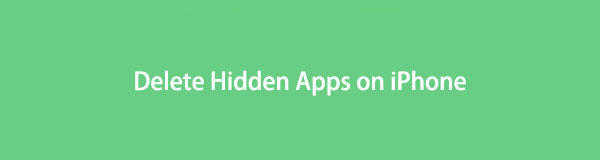
Durum ne olursa olsun, artık gizli uygulamalarınızı silmekte zorluk çekmenize gerek yok. Bu makale, iPhone'unuzdaki eksik uygulamaları silmek için nihai yöntemleri sergileyecektir. Aşağıdaki teknikler, görüntülenmeseler bile bunları tamamen silmenin uygun yollarını size göstereceğinden, bunları Ana ekranınızda bulamamanız sorun değil. Prosedüre başlamak için aşağıdaki kısımlara geçin ve talimatları dikkatlice okuyun.

Rehber Listesi
Bölüm 1. iPhone'da iOS için FoneEraser ile Gizlenen Uygulamaları Silme
İOS için FoneEraser Apple cihazları, iPhone, iPad ve iPod Touch için etkili bir temizleyicidir. Bu program hızlı bir şekilde uygulamaları ortadan kaldırın gizli olsalar bile iPhone'unuzdan. Bu araç, ne olursa olsun tüm uygulamalarınızı görüntüleyeceğinden, onları bulmak için zaman kaybetmenize gerek yok. Tek tıkla, İOS için FoneEraser onları tamamen kaldırabilir, böylece geri gelmeleri konusunda endişelenmenize gerek kalmaz. Ayrıca, Düşük, Orta veya Yüksek olarak tercih ettiğiniz güvenlik seviyesini seçmenize olanak tanır.
İPhone'daki gizli uygulamayı silmek için aşağıdaki basit talimatları örnek olarak alın. İOS için FoneEraser:
İOS için FoneEraser, iPhone, iPad veya iPod'daki tüm içeriği ve ayarları tamamen ve kalıcı olarak kolayca silebilen en iyi iOS veri temizleyicisidir.
- İPhone, iPad veya iPod touch'tan istenmeyen verileri temizleyin.
- Tek seferlik yazma işlemiyle verileri hızlı bir şekilde silin; bu sayede birçok veri dosyası için zaman kazanabilirsiniz.
- Güvenli ve kullanımı kolaydır.
1. AdımYükleyici dosyasının bir kopyasını güvence altına almak için iOS için FoneEraser web sitesinde Ücretsiz İndir'e basın. Bundan sonra, özellikleri program penceresinde önizlenirken yalnızca anlık olarak sürecek olan yükleme işlemine uyun. bittiğinde, Şimdi başla düğmesi görünecek ve bilgisayarınızda temizleme aracını çalıştırmak için tıklayabilirsiniz.
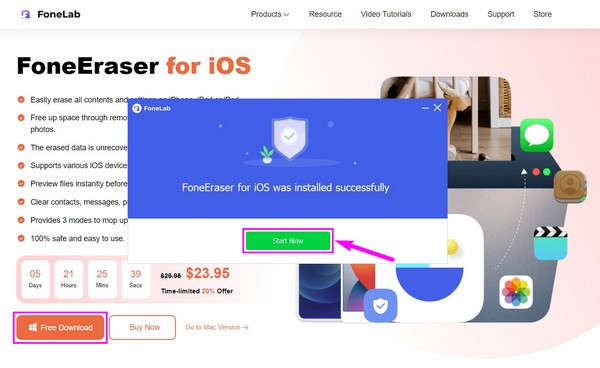
2. AdımİOS için FoneEraser, iPhone'unuzu bir yıldırım kablosuyla birincil arabirimdeki bilgisayara bağlamanızı gerektirecektir. Başarılı bir şekilde bağlanmak ve programın cihazınızın uygulamalarına, istenmeyen dosyalarına, büyük dosyalarına ve diğer içeriğine erişmesine izin vermek için ekrandaki talimatlara uyun. Ardından sol sütunda Boş Alan seçeneğini seçin ve tıklayın Hızlı Tarama.
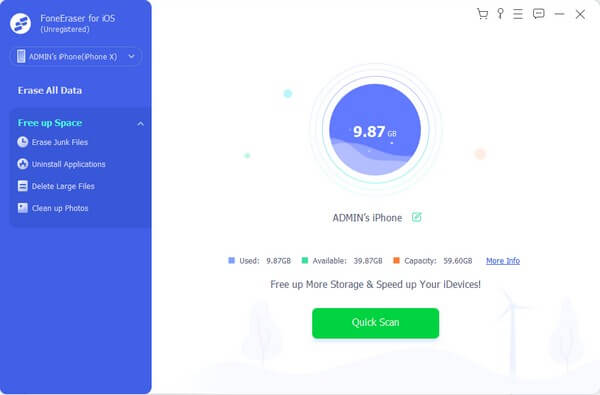
3. AdımTaradıktan sonra, tıklayın Uygulamaları Kaldır altında seçenek Boş Alan Açın bölüm. Ardından program, Ana ekranınızda gizli olanlar da dahil olmak üzere iPhone'unuzda yüklü uygulamaları görüntüler. Bir uygulamayı silmek için kaldırma onunla hizalanan düğmeyi tıklayın, ardından tıklayarak kararınızı onaylayın Onaylamak açılır iletişim kutusunda.
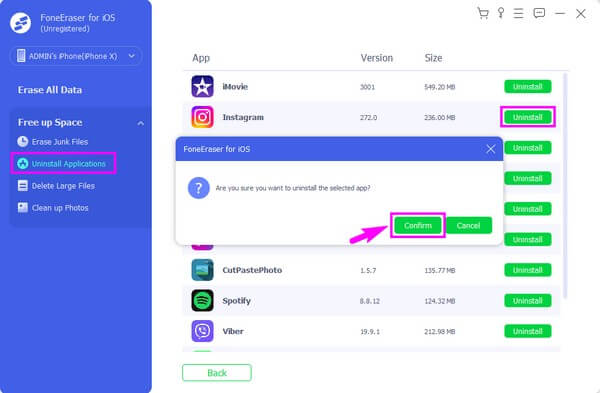
İOS için FoneEraser, iPhone, iPad veya iPod'daki tüm içeriği ve ayarları tamamen ve kalıcı olarak kolayca silebilen en iyi iOS veri temizleyicisidir.
- İPhone, iPad veya iPod touch'tan istenmeyen verileri temizleyin.
- Tek seferlik yazma işlemiyle verileri hızlı bir şekilde silin; bu sayede birçok veri dosyası için zaman kazanabilirsiniz.
- Güvenli ve kullanımı kolaydır.
Bölüm 2. iPhone'da Ayarlarda Gizli Olan Uygulamalar Nasıl Silinir?
Uygulamalarınızı silmenin başka bir yolu da Ayarlar'dır. Bunları iPhone'unuzun Ana ekranında göremeyebilirsiniz, ancak uygulamalar silinmediği sürece, Ayarlar'ın iPhone Depolama bölümünde görünmeye devam edeceklerdir. Ve oradan, uygulamaları ve ilgili tüm verilerini iPhone'unuzdan düzgün bir şekilde silebilirsiniz. Buna uygulama simgesi, belgeler ve veriler dahildir.
Ayarlar'da iPhone'da gizli uygulamaların nasıl silineceğini öğrenmek için aşağıdaki kolay adımlara dikkat edin:
1. AdımiPhone'unuzun Ana ekranına göz atın ve Ayarlar. görmek için biraz aşağı kaydırın genel dişli simgesi olan sekme. Ona dokunun, ardından seçin iPhone Depolama Alanı aşağıdaki ekranda.
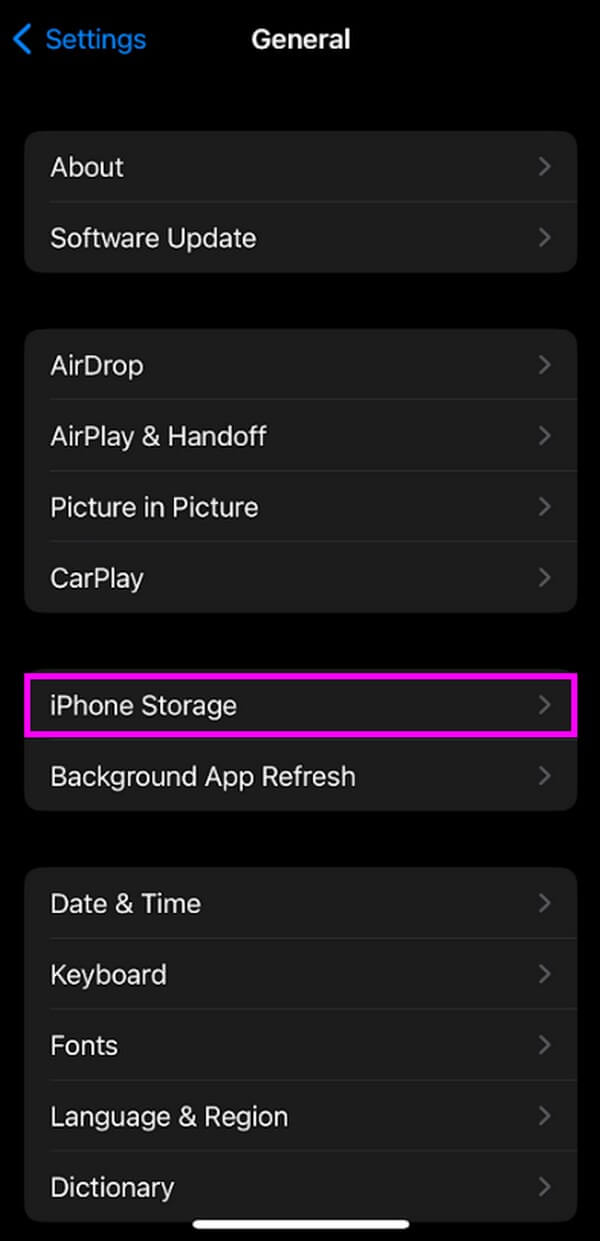
2. Adımiçinde iPhone Depolama Alanı bölümünde, iPhone'unuzun yüklü uygulamalarının ekranda görüntülendiğini göreceksiniz. Silmek istediğiniz uygulamaya dokunun; uygulama boyutu ve belgeler ve veriler gibi bilgileri bir sonraki ekranda olacaktır.
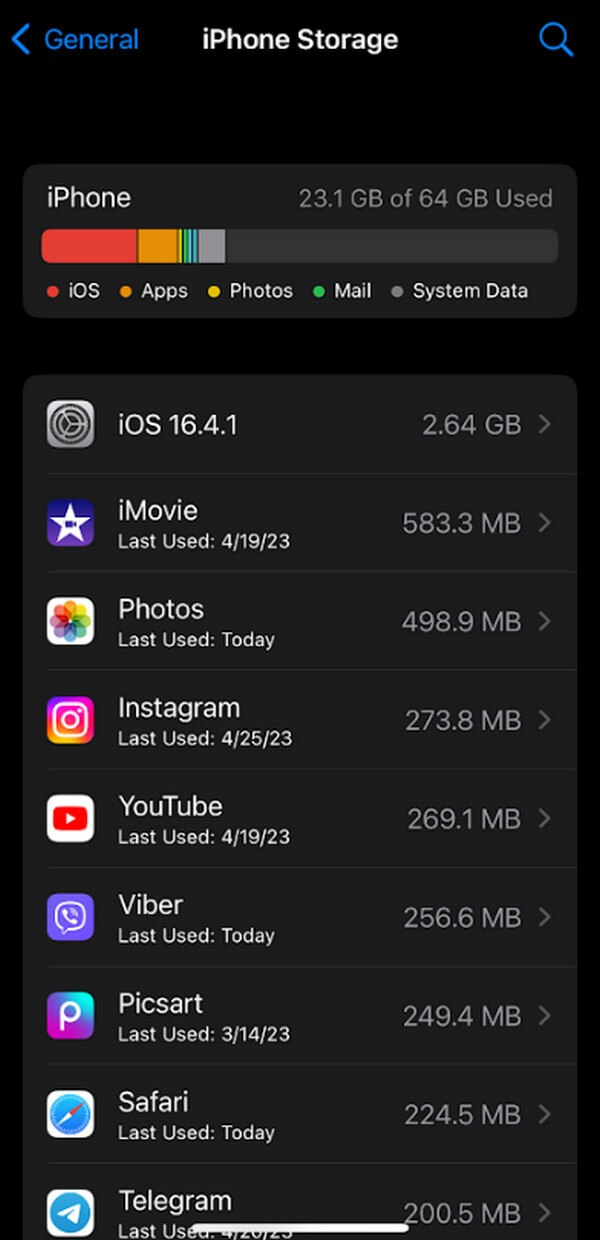
3. AdımEkran, uygulamayı silmek için size iki seçenek sunacaktır. Eğer seçerseniz Boşaltma Uygulaması, uygulama silinecek, ancak belgeleri ve verileri kalacaktır. Ancak uygulamayı tamamen silmek istiyorsanız, simgesine dokunun. Uygulamayı Sil ve alttaki açılır pencerede silme işlemini onaylayın.
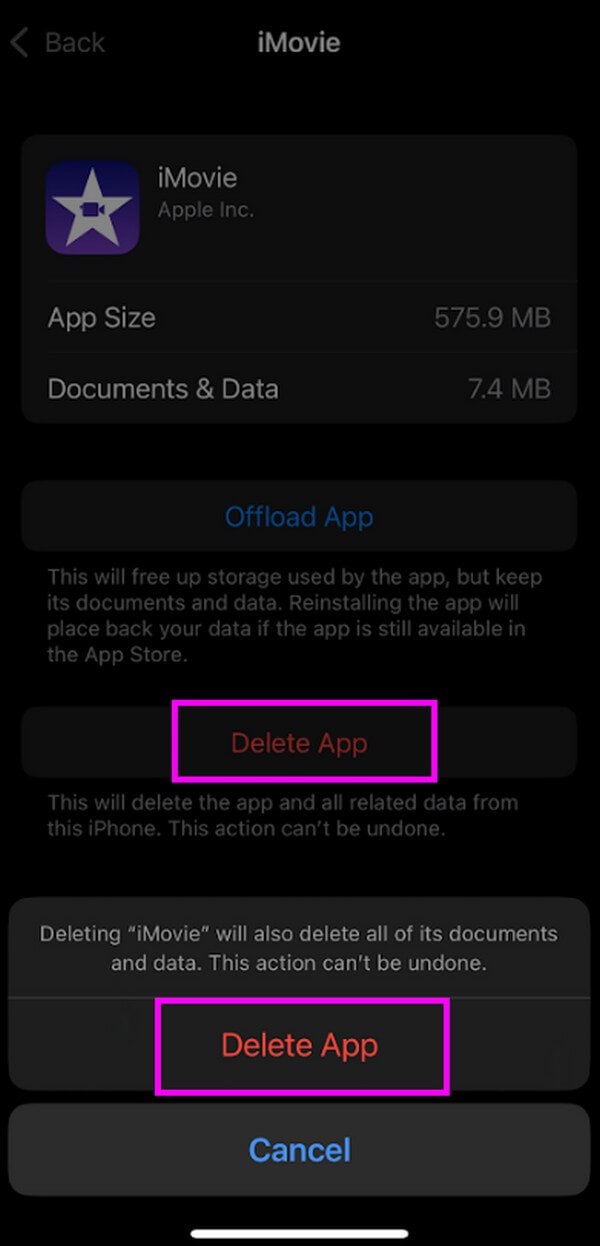
Bu yöntem, işlemi bireysel olarak gerçekleştirmenizi gerektirdiğinden öncekinden daha uzun sürecektir. Uygulamaların zaten listelendiği diğer yöntemin aksine, her birini silmek için yalnızca 2 tıklamaya ihtiyacınız var.
İOS için FoneEraser, iPhone, iPad veya iPod'daki tüm içeriği ve ayarları tamamen ve kalıcı olarak kolayca silebilen en iyi iOS veri temizleyicisidir.
- İPhone, iPad veya iPod touch'tan istenmeyen verileri temizleyin.
- Tek seferlik yazma işlemiyle verileri hızlı bir şekilde silin; bu sayede birçok veri dosyası için zaman kazanabilirsiniz.
- Güvenli ve kullanımı kolaydır.
Bölüm 3. iPhone'da iPhone'u Sıfırlayarak Gizli Olan Uygulamaları Silme
Bu arada, uygulamalarınızı bir kerede silmek istiyorsanız iPhone'unuzu sıfırlamayı da seçebilirsiniz. Ancak, bu yalnızca uygulamaları silmez. Sıfırlama ayrıca Ana ekranınızı varsayılan ayarlarına döndürür ve buna yüklediğiniz uygulamaların silinmesi de dahildir ve yerleşik uygulamalar orijinal düzenlerine geri döner. Bu nedenle, bu yöntemle devam etmek isteyip istemediğinizi dikkatlice düşünmelisiniz.
iPhone'u sıfırlayarak gizlenen bir uygulamayı iPhone'da nasıl sileceğinizi belirlemek için aşağıdaki yönergelere bakın:
1. AdımiPhone'unuza giderek başlayın Ayarlar uygulama. Bundan sonra, simgesine dokunun. genel düğmesini tıklayın ve görmek için en alta kadar aşağı kaydırın. iPhone'u Aktarın veya Sıfırlayın düğme. Başlamak için tıklayın.
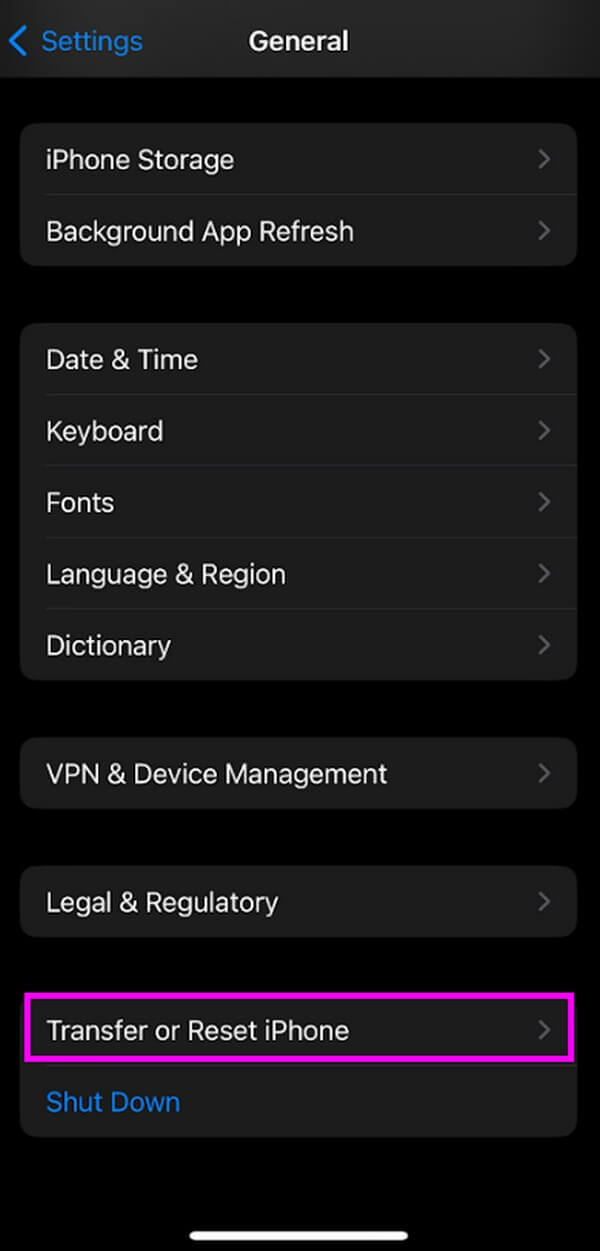
2. AdımSıfırlama seçenekleri aşağıdaki ekranda görünecektir. seçin Ana Ekran Düzenini Sıfırla sekme. Ardından, uygulamalarınız dahil olmak üzere iPhone'unuzdan kaldırılacak öğeleri görüntüler.
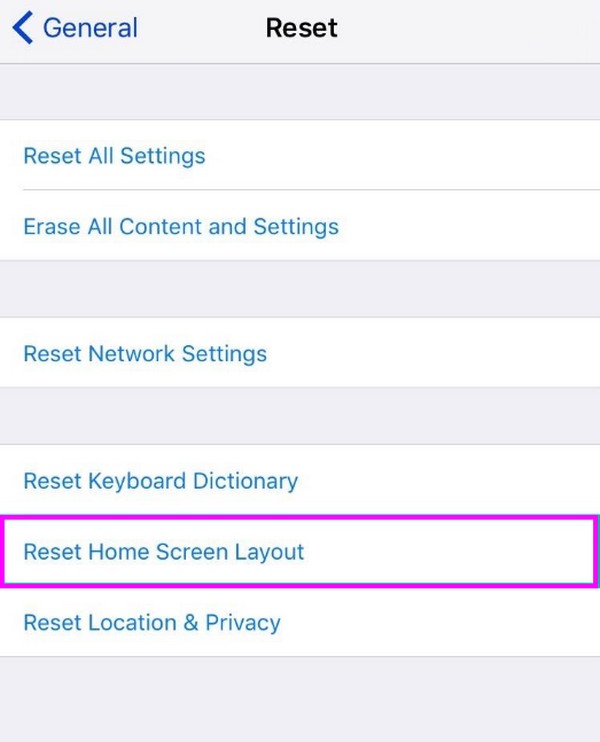
3. AdımHit Devam et sekmesine tıklayın, ardından onaylamak için Apple Kimliği parolanızı girin. Sıfırlama başladığında, iPhone'unuz uygulamalarınızı başarıyla silene kadar bekleyin; ardından iPhone'unuzu tekrar kullanmaya başlayabilirsiniz.
İOS için FoneEraser, iPhone, iPad veya iPod'daki tüm içeriği ve ayarları tamamen ve kalıcı olarak kolayca silebilen en iyi iOS veri temizleyicisidir.
- İPhone, iPad veya iPod touch'tan istenmeyen verileri temizleyin.
- Tek seferlik yazma işlemiyle verileri hızlı bir şekilde silin; bu sayede birçok veri dosyası için zaman kazanabilirsiniz.
- Güvenli ve kullanımı kolaydır.
Bölüm 4. Bir iPhone'da Gizli Olan Uygulamaları Silme Hakkında SSS
1. iPhone'umdaki gizli uygulamaları nerede bulabilirim?
Uygulamaları iPhone'unuzun Ana ekranından kaldırdıysanız, onları Uygulama Kitaplığı'nda göreceksiniz. Bunları Ana ekranınıza geri getirmek için bitiş ekranını görene kadar sola kaydırın; Uygulama Kütüphanesi. Üst kısımdaki arama çubuğuna dokunun ve geri dönmek istediğiniz uygulamayı girin. Göründüğünde, uygulamaya basın ve Ana ekranınıza geri getirmek için sola sürükleyin.
2. Uygulama Kitaplığındaki gizli uygulamaları nasıl bulur ve silerim?
Erişim Uygulama Kütüphanesi kaydırarak Ana Sayfa ekranı sürekli olarak sola Ancak, arama çubuğuna uygulama adını girerek uygulamaları silemezsiniz. Bu nedenle, uygulamaya saniyeler boyunca dokunmadan önce manuel olarak aramalısınız. Seçenekler göründüğünde, Uygulamayı Sil iPhone'unuzdan silme seçeneği.
Bir uygulamayı silmek, onları ekranınızda görmüyorsanız karmaşık olmayacaktır çünkü bunu yapmak için alternatifleriniz olacaktır. Neyse ki, gibi bir temizleme aracı İOS için FoneEraser bilgisayardaki gizli uygulamaları kolayca görüntülemenizi ve kaldırmanızı sağlar.
İOS için FoneEraser, iPhone, iPad veya iPod'daki tüm içeriği ve ayarları tamamen ve kalıcı olarak kolayca silebilen en iyi iOS veri temizleyicisidir.
- İPhone, iPad veya iPod touch'tan istenmeyen verileri temizleyin.
- Tek seferlik yazma işlemiyle verileri hızlı bir şekilde silin; bu sayede birçok veri dosyası için zaman kazanabilirsiniz.
- Güvenli ve kullanımı kolaydır.
